Содржина
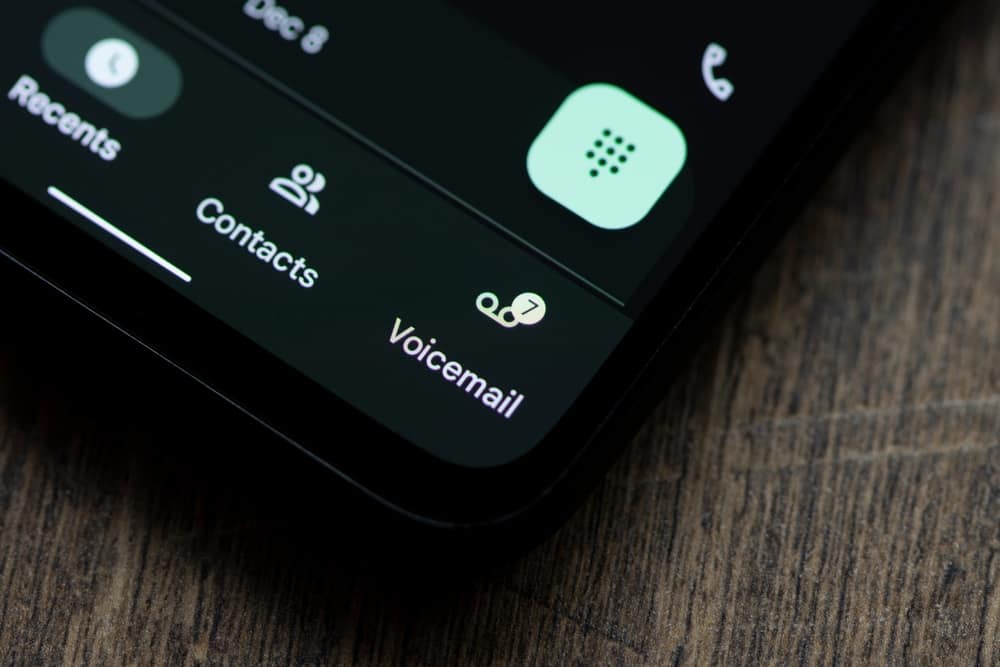
Апликацијата Контакти или Google Contacts е една од најкорисните апликации на вашиот паметен телефон со Android бидејќи ја користи за да можете да пристапите до деталите потребни за да дојдете до некој од вашата листа со контакти. Контактите на оваа апликација обично се поврзани со Gmail или други платформи, како што се Yahoo или Microsoft Exchange.
Брз одговорАко сакате да ги уредувате постоечките контакти на вашиот уред со Android, чекорите што треба да ги следите се прилично јасни, а еве погледнете сè што треба да направите.
1. Стартувајте ја апликацијата Контакти апликација , која ќе биде сина кога ја користите стандардната понудена од Google. Бојата на оваа икона може да биде различна во зависност од паметниот телефон што го користите.
2. Изберете го контактот што сакате да го уредите.
Исто така види: Како да поставите SD-картичка како стандардно складирање на Андроид3. Допрете ја опцијата „Уреди“ .
4. Кликнете на опцијата „Зачувај“ откако ќе ги направите потребните промени.
Со овие едноставни чекори, не би требало да имате потешкотии да ги уредувате контактите на вашиот гаџет со Android. Продолжете со читање ако сакате подетален поглед на овие чекори што треба да ги следите. Оваа статија ќе ве води и низ често поставуваните прашања за апликацијата Контакти на вашиот уред со Android.
Чекори за уредување контакти на Android
Чекорите што треба да се следат при уредување контакти на вашиот уред со Android се едноставни, а еве погледнете ги.
- Отворете ја апликацијата Контакти на вашиот уред со Android. Бојата на иконата на оваа апликација треба да биде сино ако користите телефон што работи на залиха Android. Сепак, може да изгледа различно на другите гаџети со Android во зависност од брендовите; на пример, на уредите Samsung, иконата за контакт ќе биде портокалова.
- Изберете го контактот што сакате да го уредите и долго притиснете на него додека чекате да се прикаже скокачки прозорец.
- Кликнете на опцијата „Уреди“ која се наоѓа во долниот десен агол.
- Променете или додајте свежи информации во деталите за контакт. Ова може да биде уредување на адресата на е-пошта на контактот, името на екранот, телефонскиот број или други опции.
- Одете во горниот десен агол и кликнете на „Зачувај“ и промените ќе почнат да се одразуваат веднаш.
Можете да додадете друго поле на деталите за контактот, како што се врската, прекарот или адресата, со лизгање надолу до дното на апликацијата Контакт. После тоа, кликнете на опцијата „Додај ново поле“ и изберете вид на поле што ќе го додадете. Следствено, напишете ги деталите што сакате да ги додадете.
Зошто не можете да ги уредувате контактите на вашиот уред со Android?
Понекогаш, вашите обиди за уредување контакти на вашиот уред со Android не се успешни, а тоа може да го предизвикаат бројни причини. Една таква причина е тоа што немате дозвола да го уредувате контактот. Ова се случува кога вашите контакти се синхронизираат со вашата сметка на Google.
Во таков пример, ќе бидете принудени да користите друг гаџет поврзан совашата сметка на Google или одете на интернет. Исто така, можно е да не можете да ги уредувате контактите на вашиот гаџет со Android бидејќи работите на застарена верзија на Android OS . Покрај тоа, не можете да уредувате контакт што е избришан или комбиниран со друг контакт.
Резиме
Треба да отидете во апликацијата Контакти ако сакате да уредите одреден контакт на вашиот уред со Android, на пример, да ја промените домашната адреса, специјалниот датум, име или адреса на е-пошта . На корисниците на уредите со Android им е дозволено да ги прават овие промени без да се препотат. Ова е пријатно да се знае дали сакате да ги ажурирате информациите за контакт на вашиот гаџет со Android.
Но, ако ви треба дополнително водство за уредување детали за контакт на вашиот уред со Android, ова упатство прикажува сè што треба да знаете. Овие сознанија ќе ви помогнат без напор да пристапите до апликацијата Контакти и да ги уредувате деталите за контакт.
Често поставувани прашања
Како можам да избришам контакт само за читање?Ако има контакт на вашиот гаџет со Android со кој повеќе не комуницирате, можеби е време да го избришете. Но, како да го избришете може да изгледа збунувачки, но тоа не треба да биде така бидејќи лесно можете да го прекинете поврзувањето на контактот. Можете едноставно да го направите ова со следење на овие чекори.
1. Одете во менито и кликнете „Прикажи поврзани контакти“ .
2. Допрете го контактот што сакате да го прекинете и потврдете го ова дејство. Овој контакт, понатаму,повеќе нема да биде само за читање.
3. Стартувајте ја Апликацијата Контакт на вашиот уред со Android.
4. Скролувајте низ списокот со контакти додека не го видите оној што сакате да го отстраните.
5. Пребарајте ја иконата „Повеќе дејства“ што се појавува како три точки и кликнете на оваа икона, којашто ослободува паѓачко мени со опции.
Исто така види: Како да користите контролер на CS:GO5. Отстранете го контактот од вашиот уред со Android со допирање на опцијата „Избриши“ . Нов скокачки прозорец за потврдување на вашата желба да продолжите со бришењето ќе го елиминира контактот само за читање од вашиот паметен телефон со Android.
По бришењето на контактите само за читање, нема да биде лесно да ги најдете повторно на вашиот паметен телефон со Android. Не можете да ги избришете контактите само за читање директно од вашиот паметен телефон со Android, бидејќи тие се зачувани во облакот. Ова значи да ги избришете, а прво ќе треба да ја избришете вашата сметка на Google од вашиот уред со Android за да ја отстраните сметката само за читање.
